戴尔笔记本u盘启动bios设置方法 dell笔记本怎么设置u盘启动
更新时间:2024-01-15 11:10:40作者:huige
要使用U盘给电脑重装系统的话,最重要的一个步骤就是要设置U盘启动,那么就需要进入bios来进行设置,不同主板或者电脑进入的方式有点不同,比如近日有用户想知道dell笔记本怎么设置u盘启动吧,带着此问题,本文这就给大家介绍一下戴尔笔记本u盘启动bios设置方法。
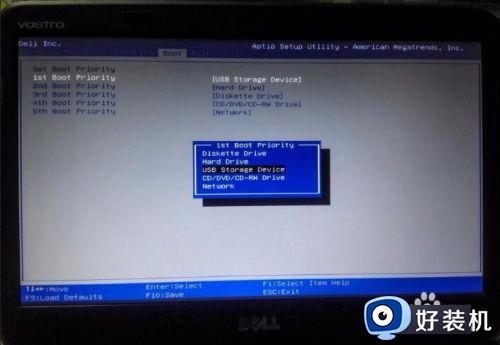
方法如下:
1、首先将启动U盘(将系统镜像文件通过工具软件刻录做成的启动U盘)插入USB接口,如果支持USB3.0接口启动的,建议使用USB3.0接口,这样会提高启动速度。

2、按下开机键后,按F2(戴尔笔记本一般都是F2,提示会在电脑屏幕左下角或左上角)进入BIOS。由于这个界面停留时间短,按键需要快,否则需要再次重新启动。
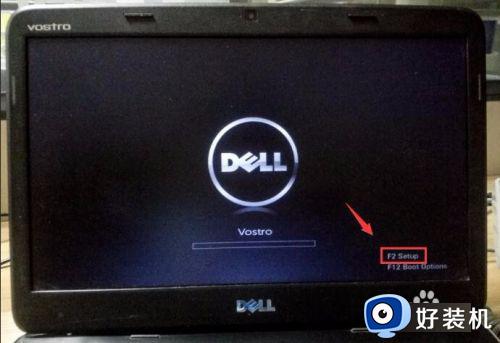
3、进入BIOS后,通过方向键“→”,切换到BOOT菜单,回车键选择“1st Boot Priority”。
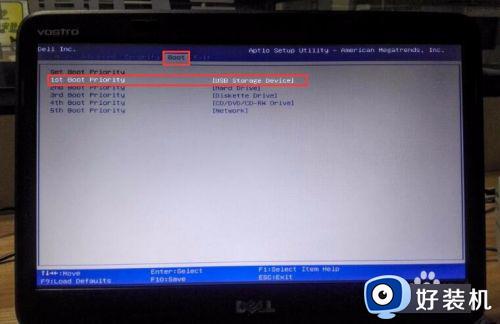
4、在弹出的启动菜单选项中选择“USB Storage Devices”,即将USB选择为第一启动。
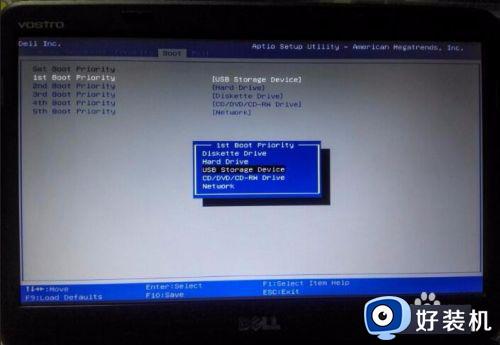
5、【很关键】最后需要对设置进行保存,按下F10 保存设置,千万不能按退出键直接不保存退出,否则刚刚的设置是不生效的。
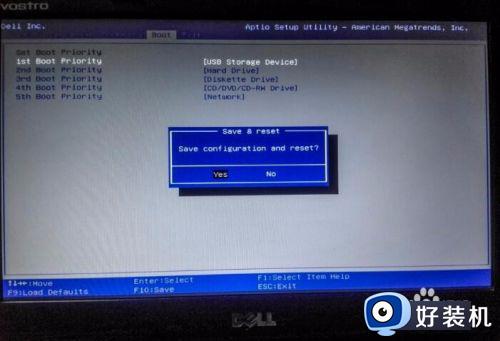
以上给大家介绍的就是dell笔记本设置u盘启动的详细方法,大家可以学习上面的方法步骤来进行设置,希望帮助到大家。
戴尔笔记本u盘启动bios设置方法 dell笔记本怎么设置u盘启动相关教程
- 戴尔inspiron15怎么设置u盘启动 戴尔inspiron15笔记本bios设置u盘启动步骤
- dell戴尔电脑重装系统进bios设置u盘启动的图文教程
- 戴尔G33590怎么设置u盘启动 戴尔G3-3590笔记本bios设置u盘启动教程
- dell笔记本u盘启动怎么设置 dell笔记本电脑u盘启动bios设置方法
- 华硕v556u怎么设置u盘启动 华硕v556u笔记本bios设置u盘启动教程
- 戴尔g3怎么进入bios设置u盘启动 戴尔g3如何设置U盘启动
- 华硕笔记本u盘启动bios怎么设置 华硕笔记本u盘启动bios设置方法
- 微星笔记本怎么进入u盘启动 微星笔记本进入bios设置u盘启动步骤
- 联想ideapad 320怎么设置u盘启动 联想ideapad320笔记本bios设置u盘启动教程
- 老thinkpad怎么设置u盘启动 thinkpad老机型bios设置u盘启动
- 电脑无法播放mp4视频怎么办 电脑播放不了mp4格式视频如何解决
- 电脑文件如何彻底删除干净 电脑怎样彻底删除文件
- 电脑文件如何传到手机上面 怎么将电脑上的文件传到手机
- 电脑嗡嗡响声音很大怎么办 音箱电流声怎么消除嗡嗡声
- 电脑我的世界怎么下载?我的世界电脑版下载教程
- 电脑无法打开网页但是网络能用怎么回事 电脑有网但是打不开网页如何解决
电脑常见问题推荐
- 1 b660支持多少内存频率 b660主板支持内存频率多少
- 2 alt+tab不能直接切换怎么办 Alt+Tab不能正常切换窗口如何解决
- 3 vep格式用什么播放器 vep格式视频文件用什么软件打开
- 4 cad2022安装激活教程 cad2022如何安装并激活
- 5 电脑蓝屏无法正常启动怎么恢复?电脑蓝屏不能正常启动如何解决
- 6 nvidia geforce exerience出错怎么办 英伟达geforce experience错误代码如何解决
- 7 电脑为什么会自动安装一些垃圾软件 如何防止电脑自动安装流氓软件
- 8 creo3.0安装教程 creo3.0如何安装
- 9 cad左键选择不是矩形怎么办 CAD选择框不是矩形的解决方法
- 10 spooler服务自动关闭怎么办 Print Spooler服务总是自动停止如何处理
